
Come convertire HEIC in JPG senza perdere qualità [Guida passo passo]

Se hai mai provato ad aprire una foto HEIC al di fuori del tuo iPhone e hai scoperto che non si apre, non sei il solo. A partire da iOS 11, Apple ha iniziato a salvare le immagini nel formato HEIC (anziché JPG) per risparmiare spazio di archiviazione e mantenere un'elevata qualità delle foto. Il problema? Il formato HEIC non è ancora supportato su tutti i dispositivi, quindi potresti riscontrare problemi durante la condivisione o la modifica di questi file su determinati dispositivi o app.
Per questo motivo, molte persone scelgono di convertire HEIC in JPG senza perdere qualità. Il formato JPG è più compatibile e mantiene comunque un'eccellente qualità dell'immagine. In questa guida, ti guideremo attraverso i metodi più affidabili per eseguire questa conversione, sia online che offline, senza perdere nessuno dei dettagli che ami nelle tue foto.
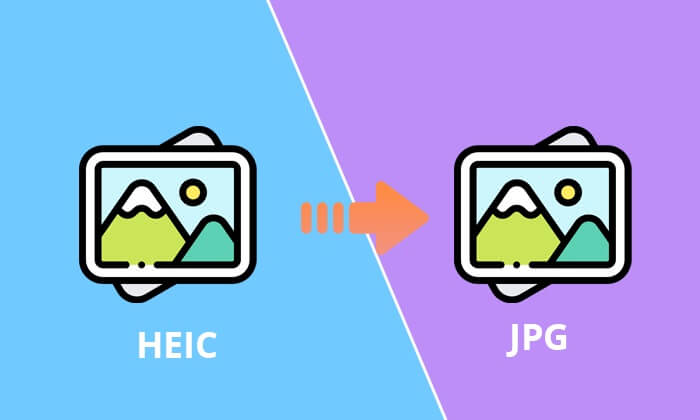
Coolmuster HEIC Converter è un software professionale progettato per convertire facilmente file HEIC in JPG. La sua interfaccia intuitiva è adatta a utenti di tutti i livelli tecnici. Oltre a preservare la qualità dell'immagine durante la conversione, Coolmuster offre anche funzionalità di elaborazione batch, consentendo agli utenti di convertire più file HEIC in JPG contemporaneamente.
Caratteristiche principali del convertitore HEIC Coolmuster :
I seguenti passaggi ti guideranno attraverso il processo di conversione da HEIC a JPG senza perdere qualità:
01 Scarica, installa e apri Coolmuster HEIC Converter sul tuo computer. Importa i file HEIC desiderati cliccando sul pulsante "Aggiungi HEIC", dove puoi aggiungere uno o più file contemporaneamente.

02 Selezionare "JPG" come formato di output, attivare "Mantieni dati Exif" per conservare le informazioni originali e designare la cartella di destinazione cliccando su "Sfoglia".

03 Dopo aver regolato le impostazioni, avviare il processo di conversione cliccando sul pulsante "Converti".

Video tutorial:
Per gli utenti Windows , l'app Foto integrata offre un approccio intuitivo per convertire HEIC in JPG. Ecco come convertire HEIC in JPG senza perdere qualità su Windows :
Passaggio 1. Fai doppio clic sul file HEIC sul tuo computer. Per impostazione predefinita, si aprirà con l'app Foto di Windows .
Passaggio 2. Nell'angolo in alto a destra vedrai un'opzione denominata "Modifica e crea". Cliccaci sopra.
Passaggio 3. Fare clic sulla prima opzione denominata "Modifica" nel menu a discesa visualizzato.
Passaggio 4. Dopo aver apportato semplici modifiche all'immagine, fai clic su "Salva una copia".
Passaggio 5. Nella finestra di dialogo "Salva con nome", seleziona "JPG" per salvare l'immagine.

Passaggio 6. Fare clic su "Salva" per convertire HEIC in JPG senza perdere qualità.
Suggerimenti: leggi questo articolo per scoprire come aprire un file HEIC su un computer Windows .
Gli utenti Mac possono convertire facilmente i file HEIC in JPG utilizzando l'app Anteprima, che offre una soluzione semplice e nativa. Segui questi passaggi per utilizzare l'app Anteprima senza problemi:
Passaggio 1. Fare clic con il pulsante destro del mouse sul file HEIC che si desidera convertire e aprirlo con Anteprima.
Passaggio 2. Vai al menu "File" in Anteprima, seleziona "Esporta" e scegli il formato "JPG". Regola la compressione e altre impostazioni, se necessario.

Passaggio 3. Fare clic su "Salva" per salvare il file nella posizione desiderata.
Per saperne di più: se vuoi aprire un file HEIC sul tuo Mac , puoi leggere questo articolo.
Oltre ai metodi offline, esistono anche alcuni strumenti online in grado di convertire HEIC in JPG senza compromettere la qualità.
CloudConvert, uno strumento online versatile, eccelle nel convertire HEIC in JPG senza sforzo. Questa piattaforma offre un'interfaccia intuitiva, che consente di caricare file HEIC e ottenere immagini JPG di alta qualità con diverse opzioni di output. Ecco i passaggi per farlo:
Passaggio 1. Inizia toccando "Seleziona file" per caricare i tuoi file HEIC o trascinandoli e rilasciandoli nell'interfaccia di CloudConvert.

Passaggio 2. Facoltativamente, modifica le impostazioni di conversione per adattare l'output alle tue preferenze. Fai clic sul pulsante "Converti" per avviare il processo di conversione.
Passaggio 3. Una volta completata la conversione, scarica i file JPG convertiti sul tuo dispositivo.
Canva, rinomato per le sue capacità di progettazione, estende le sue funzionalità alla conversione online da HEIC a JPG. Gli utenti possono caricare file HEIC, sperimentare modifiche creative all'interno dell'interfaccia intuitiva e convertirli senza problemi in formato JPG. Per convertire HEIC in JPG senza perdere qualità, è possibile seguire questi passaggi generali:
Passaggio 1. Apri il browser e vai al sito web di Canva. Clicca su "Carica la tua immagine" per aggiungere o rimuovere l'HEIC.
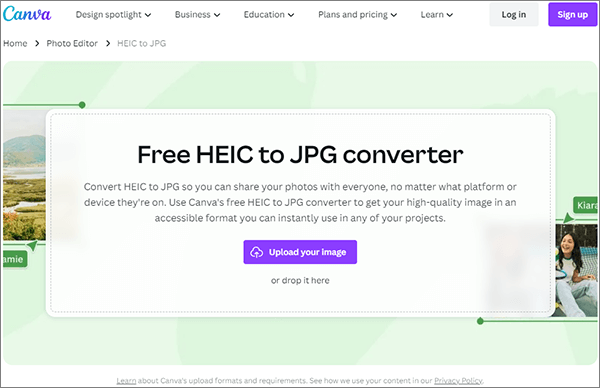
Passaggio 2. Dopo aver caricato l'immagine, apporta le modifiche necessarie in base alle tue preferenze.
Passaggio 3. Salva il progetto finale come JPG di alta qualità cliccando su "Condividi" in alto a destra, selezionando "Scarica", scegliendo "JPG" dal menu a discesa e cliccando nuovamente su "Scarica".
Pixelied offre una soluzione online semplice per la conversione da HEIC a JPG. Grazie a un'interfaccia intuitiva, gli utenti possono navigare senza problemi sulla piattaforma, caricare file HEIC e sperimentare un processo di conversione rapido. Ora, approfondiamo i passaggi per convertire HEIC in JPG online senza perdere qualità:
Passaggio 1. Visita il sito web di Pixelied per accedere allo strumento di conversione da HEIC a JPG. Fai clic su "Scegli file" per caricare i tuoi file HEIC sull'interfaccia di Pixelied.
![]()
Passaggio 2. Dopo aver caricato i file, è sufficiente fare clic sul pulsante "Avvia conversione" situato sulla destra per avviare la conversione di tutti i file.
Passaggio 3. Una volta completata la conversione, scarica i file JPG risultanti.
HEIC.online è specializzato nella conversione online da HEIC a JPG. Gli utenti possono caricare i file in modo efficiente e assistere a una conversione rapida e di qualità. Ecco i passaggi dettagliati:
Passaggio 1. Inserisci l'URL HEIC.online nel tuo browser per accedere alla piattaforma. Fai clic sul pulsante "Aggiungi file HEIC" sulla pagina web, quindi seleziona e carica i file HEIC che desideri convertire.
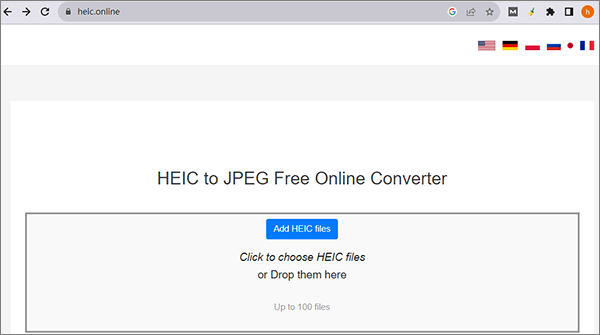
Passaggio 2. Scegli "JPG" come formato di output e, se necessario, seleziona la qualità di output desiderata. Dopo aver configurato le impostazioni, clicca su "Converti" per avviare il processo.
Passaggio 3. Scarica i file convertiti o salvali sul tuo spazio di archiviazione cloud.
Convertire HEIC in JPG senza compromettere la qualità dell'immagine non è solo possibile, ma anche relativamente semplice con gli strumenti e i metodi giusti. Che preferiate opzioni integrate, convertitori online o software specializzati come Coolmuster HEIC Converter , la chiave è scegliere una soluzione adatta alle vostre esigenze e competenze tecniche.
Articoli correlati:
Come convertire HEIC in JPG su PC Windows 11/10/8/7
Convertire le foto da HEIC a JPG su iPhone: cose che devi sapere
HEIC VS JPEG: qual è la differenza tra HEIC e JPG? (Guida completa)
I 12 migliori convertitori HEIC in JPG su Windows / Mac / Online [Ultimo aggiornamento]





